7) Arduino - Nano と、Processing
あるサイトにて、Arduino-nanoと、Processing3を使った、オシロスコープを掲載されていましたので、私もやってみました。Arduino-nanoは、Elegoo-nanoを使用しました。まずは、nanoのサイズに驚きでした。


元々の設計は、九州工業大学/情報工学部/大学院情報工学府にて設計されていまして、無償にてアーカイブをダウンロードできます。動作環境としては、
Arduino IDE インストール
Processing3 インストール
のようです。
私の場合、手持ちのPCが、NEC core i5/Windows 10です。Arduino IDEは、Arduino unoを使ってたこともあって、すでにインストール済みでした。
まずは、nanoへ、スケッチを書き込むべく、アーカイブをダウンロードして、.inoファイルを検証・書込みを実施!!
???? 書込みNG!!
そうだ!!忘れてた!!COMの設定を!!
nanoが繋がって、書き込み完了!!
さて、次は? 何々?? Processing3 のインストールとな!
サイトからzipファイルをDounload!! (windows 64bit用)
解凍して、Processing.exeを叩いて、ソフト起動!!
既存のDEMOソフトを開いて、実行してみる!!
ん????? ソフトが走らない?????
PCが古いからProcessing3が動作しないのか?????
Processingのサイトに戻って、一つ前のProcessing2(Windows 64bit用)をDounload!!
解凍してファイルを展開しProcessing.exeを叩く!!
同様に、DEMOソフトを実行してみる!!
おおーー!!動いた!! ほっとしたが、Processing2でinoファイルと連結可能なのか???
取り敢えず、添付してあったProcessingのファイルを読み込み、実行!!
や、やった!!kit-scopeの画面が立ち上がった!!
早速、メインメニュ-の画面の各スイッチやデータの切り替えの確認をする!!
全部動いた~~!!ほっとした!!
Processing3が導入困難な場合、Processing2で試してみることをお勧めする~!!
**) 以降、動画のダウンロードについては、aviファイルが展開できる環境を構築の上、動画をダウンロードしてください。スマホでご覧になる場合、例えば、VLC for android アプリ等を事前にインストールしてください。aviファイルが展開できれば、どれでもよいと思います。よろしく!!(^^”
ファンクションジェネレータ(FG)を繋いで動作確認を実施

CH1はFGの出力波形(正弦波 1kHz 4.5v)。CH2はkit-scopeの外部出力端子の波形(矩形波 1kHz 5v)。
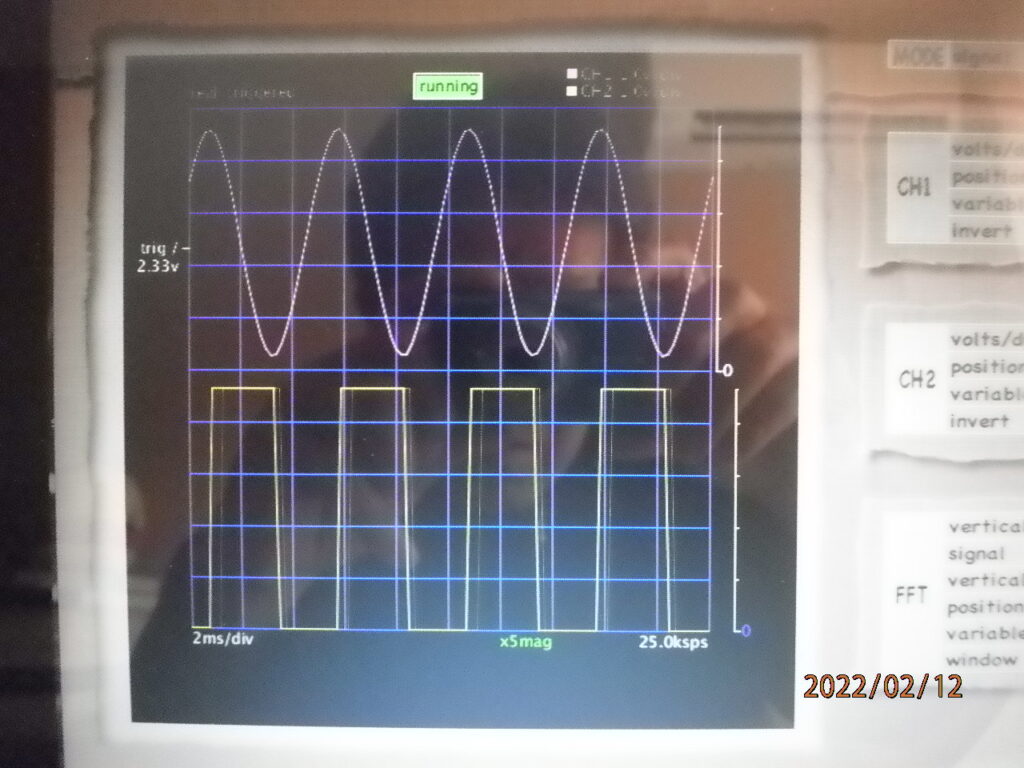
以下動画ファイルにて、FGの出力波形を変化させてます。正弦波-矩形波-三角波-のこぎり波-階段波と。
以上がArduino nanoと、processing2を用いたオシロスコープになります。部品は、抵抗1kΩ3本、100kΩ1本、コンデンサ0.1μF1個、そして、nanoまたはunoです。まずは、processing2もしくは3が動作する環境が必要です。「Arduino 簡易オシロスコープ」で検索したら出てくると思います。回路図・Arduino用ファイル・processing用ファイル、起動・操作方法等、すべてアーカイブで無料で提供されてます。興味を持たれた方はお試しを!!
